Преглед садржаја
Типичан Екцел скуп података садржи стотине редова и десетине колона. Екцел замрзнута окна помажу корисницима да тренутно препознају уносе само гледањем у окна за замрзавање. Међутим, Екцел Фреезе Панес не ради је проблем када се скупови података извозе или преузимају из спољних извора. У овом чланку расправљамо о разлозима због којих Екцел Фреезе Панес не раде такође показују излазе.
Рецимо да имамо скуп података о продаји чија заглавља колона имамо у Замрзни окна . Али у неком тренутку, током наше употребе, налазимо проблем да Екцел Фреезе Панес не раде.

Прво, указујемо на основни разлози због којих Екцел Фреезе Панес не раде. Затим један по један решите разлоге.
Преузмите Екцел радну свеску
Решите да Екцел замрзнута окна не раде.клск
Шта је Екцел окно за замрзавање?
Функција Екцел замрзнути окно закључава наслове редова или колона. На тај начин, Замрзни окна омогућава корисницима да виде наслов реда или колоне сваког уноса без обзира на то колико даље померају.

Разлози Иза Екцел замрзнутих окна не раде
Постоје 3 основни разлози зашто Екцел замрзнута окна не раде. Основни разлози су
а) Преглед прегледа изгледа странице радног листа
Екцел нуди 3 Приказа радне свеске за преглед свих радних листова у њима. Ипак, акокорисници случајно изаберу радне листове за преглед у Прегледу распореда странице , он или они неће моћи да примене функцију Замрзни окна на радне листове.

б) Заштита радне свеске је омогућена
У предузећима, корисници повремено штите своје Екцел радне свеске уметањем лозинки или на други начин. Да би Замрзнули окна радили у тим скуповима података, морамо прво да Уклонимо заштиту одговарајућих радних листова.
Можемо Уклонити заштиту радне листове тако што одлазак на картицу Преглед &гт; Изаберите Уклони заштиту листа (из одељка Заштити ).

ц) Радни лист заштићен ранијим верзијама Екцел-а
Понекад су Екцел радне свеске заштићене ранијим верзијама програма Екцел. Отварање Екцел радне свеске генерисане у ранијим верзијама може довести до тога да Замрзни окна не раде.
5 једноставних начина за решавање проблема са замрзнутим окнима у Екцел-у који не раде
Метод 1: Екцел замрзнута окна не функционишу Решано променом прегледа изгледа странице
Свакодневни корисници Екцел-а раде на Екцел радним свескама примљеним из спољних извора. Након отварања тих Екцел радних свеска, корисници могу пронаћи радне листове у различитим Прегледима . Ако је Екцел радна свеска у Прегледу осим за Нормални или Прелом странице Преглед , Замрзни окна може т бити примењен.
Заборав на чињеницу Преглед , ако наставимо да примењујемо Замрзни окна у скупу података, налазимо да је Замрзни окна засивљен (онемогућен) као што је приказано на слици испод.
 Да бисте решили проблем проблем, пратите доле наведене секвенце да бисте омогућили функцију Замрзни окна .
Да бисте решили проблем проблем, пратите доле наведене секвенце да бисте омогућили функцију Замрзни окна .
➤ Идите на картицу Приказ &гт; Изаберите Нормални преглед (из одељка Прикази радне свеске ). Такође, можете изабрати Преглед прелома странице да бисте омогућили Замрзни окна .

Сада видите Функција Фреезе Панес је омогућена у одељку Виндов.
➤ Пошто је омогућена функција Фреезе Панес . Можете једноставно да извршите функцију за уметање Замрзни окна .
Кликните на наредбу групе Замрзни окна &гт; Изаберите Замрзни окна (из опција).

Одабиром Замрзни окна умеће се Подела линија у позицију на којој их желите и замрзава окна изнад линије као што је приказано на следећој слици.

Повезани садржај: Како применити прилагођена замрзнута окна у програму Екцел ( 3 лака начина)
Метод 2: Уклањање заштите са листа да би замрзнута окна функционисала
Извлачење датотеке Екцел радне свеске из различитих извора може довести до тога да наиђемо на Проблеми Заштита датотека .
Претпоставимо да добијемо датотеку за рад и идемо да убацимо Замрзни окна у радни лист као што је приказано на слици испод.

Али наилазимо на упозорење одЕкцел каже Ћелија или графикон је заштићени лист и ако желимо да извршимо промену, прво морамо да скинемо заштиту…

Рад са овим <1 Проблем>Заштита датотека захтева следећи једноставан корак.
➤ Пређите на картицу Преглед &гт; Изаберите опцију Унпротецт Схеет (из одељка Протецт ).

➤ Након што скинете заштиту са радног листа, вратите се на радни лист и примените функцију Фреезе Панес која понавља секвенце Метода 1 . Остаће вам радни лист са радним Фреезе Панес као што је приказано на слици.

Прочитајте више: Како замрзнути оквир у Екцел-у (6 брзих трикова)
Метод 3: Одмрзавање окна да би замрзнута окна функционисала
У случајевима када увозимо податке из више извора, наилазимо на инциденте као што је Екцел Фреезе Панес који не раде. То је зато што можемо да користимо податке који су генерисани у различитим верзијама Екцел-а или да се не подударају са било којим форматом приказа.
Да бисте решили проблем, само пратите упутства у наставку.
➤ Задржите показивач на <1 картица>Приказ &гт; Изаберите Одмрзни окна (из опција Замрзни окна у одељку Прозор ).
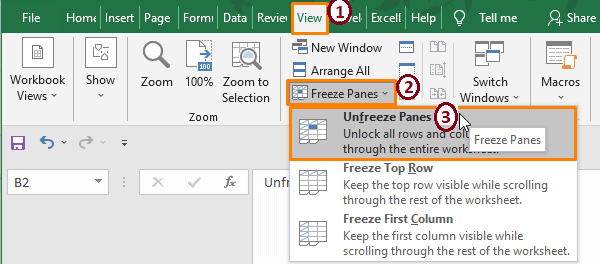
Поново , примените Фреезе Панес понављајући секвенце Метода 1 . Након тога, открићете да Фреезе Панес раде као у резултатима претходне методе.
Прочитајте више: Како даЗамрзните заглавље у Екцел-у (најбоља 4 метода)
Слична очитавања:
- Како замрзнути горњи ред у Екцел-у (4 лака метода) )
- Замрзните одабрана окна у Екцел-у (10 начина)
- Како замрзнути горњи ред и прву колону у Екцел-у (5 метода)
Метод 4: Коришћење табеле уместо замрзнутих окна
Не ради Замрзни окна ствара непријатности током рада са огромним скупом података . У сценарију где Замрзни окна не раде и праћење било које друге методе мења његову генијалност. У овом случају, можемо користити Екцел-ову функцију Табела да трансформишемо опсег у скуп података табеле. Пошто Екцел табела подразумевано нуди Замрзавање окна и многе друге опције за извршавање, то је прилично добра алтернатива за Екцел замрзавање окна који не ради проблем.
Уметање Табеле и њено коришћење за замрзавање заглавља колона је уобичајено међу корисницима Екцел-а. Извршите следеће кораке да бисте уметнули Табелу уместо Замрзни окна .
➤ Изаберите цео опсег, а затим пређите на картицу Инсерт &гт; Изаберите Табела (из одељка Табеле ).

➤ Појављује се командни оквир Креирај табелу . Кликните на ОК .

За тренутак, Екцел убацује Табелу као што можете видети на следећем снимку екрана.

Померањем можете проверити да ли табела ради као Замрзни окна или не. Послескролујући 4 или 5 редове, видећете да Табела замрзава заглавља колона слично као Замрзни окна . И нема проблема са замрзавањем заглавља.

Након прегледа уметнуте Табеле , можда ћете осетити да је Екцел табеле су добре алтернативе за Екцел замрзавање окна .
Прочитајте више: Пречица на тастатури за замрзавање окна у Екцел-у (3 пречице)
Метод 5: Коришћење алатке за поправку Мицрософт Екцел-а
Понекад се дешава да извршимо све начине да учинимо да Замрзни окна раде. Међутим, због неких неизбежних оштећења Екцел датотеке, нисмо у могућности да учинимо да Екцел Фреезе Панес раде. У овом случају, можемо користити уграђену у Екцел опцију Отвори и поправи . Такође, доступни су различити Мицрософт Екцел алати за поправку за поправку било које Екцел датотеке.
➤ Када отварате Екцел радну свеску, изаберите Датотека . Затим кликните на мало стрелица надоле дугме поред команде Отвори . Појављује се више опција. Изаберите опцију Отвори и поправи да бисте преузели датотеку.

Након преузимања датотеке, можете применити Замрзни окна или било коју другу функцију коју желите.
Екцел подразумевано покушава да поправи оштећене датотеке након отварања. Али у случају да Екцел не може да поправи датотеку, бесплатни Мицрософт Екцел алати за поправку су доступни на интернету. Можете преузети један од својихизбора затим користити алат у случају озбиљног оштећења или оштећења датотеке. Мицрософт Екцел алати за поправке нуде мноштво ставки за преузимање као што су
➽ Поправка оштећених датотека
➽ Преузимање већине података који садрже Форматирање ћелије , Формуле , Стилови табеле , Графикони и још много тога.
Ове алатке за поправку подржавају све верзије Екцелса (нисам сигуран у Екцел 365 ).
Прочитајте више: Како замрзнути више окна у Екцел-у (4 критеријума)
Закључак
У овом чланку расправљамо о Екцел замрзнутим окнима и покушавамо да решимо замрзнута окна, проблеме који не раде. Ексцел радни лист Преглед распореда странице , Заштита радног листа и Датотека генерисана у различитим верзијама Екцел-а узрокују појаву овог проблема. И демонстрирамо начине да их решимо. Надамо се да ће ове методе решити проблеме са којима се суочавате са Фреезе Панес . Коментирајте ако имате додатних питања или имате шта да додате.

